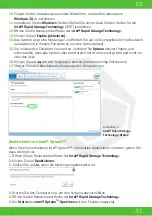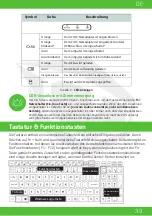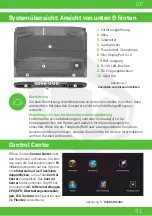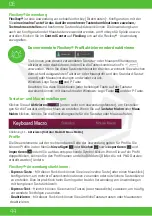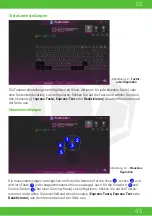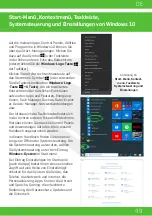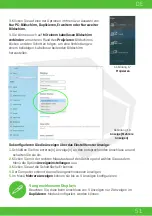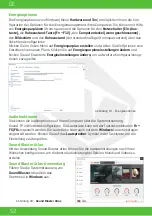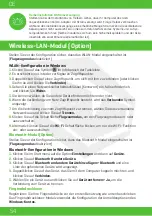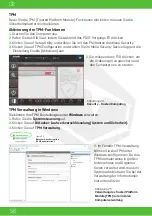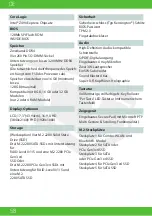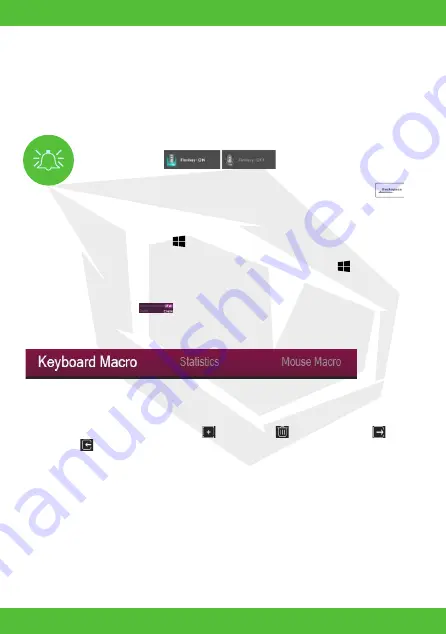
DE
44
Flexikey® Anwendung
Flexikey®
ist eine Anwendung zur schnellen Hotkey (Direkttasten)- Konfiguration, mit der
Sie
eine einzelne Taste für das Ausführen mehrerer Tastenkombinationen zuweisen,-
Textmakros erstellen
und bestimmte Tasten deaktivieren können. Die Anwendung kann
auch zur Konfiguration der Maustasten verwendet werden, um Hotkeys für Spiele usw. zu
erstellen. Klicken Sie im
Control Center
auf
Flexikey,
um auf die Flexikey®- Anwendung
zuzugreifen.
Tastatur- und Mauseinstellungen
Klicken Sie auf
Aktivieren
(unten rechts im Anwendungsfenster), um Einstellun-
gen für die Tastatur und/oder Maus zu erstellen. Wenn Sie auf T
astatur Makro
oder
Maus
Makro
klicken, können Sie die Einstellungsseite für die Tastatur oder Maus aufrufen.
Flexikey®-Anwendungsfunktionen:
•
Express-Taste
- Mit dieser Funktion können Sie eine einzelne Taste (oder einen Mausklick)
konfigurieren, um mehrere Tastenkombinationen zu senden oder nützlichere Tastenkürzel
zu erstellen. Dies ist praktisch beim Gaming oder bei der Verwendung von Anwendungen
mit komplexen Tastaturkürzeln.
•
Express-Text
- Hiermit können Sie einzelne Tasten (oder Mausklicks) zuweisen, um häufig
verwendete Textfolgen zu senden.
•
Deaktivieren
- Mit dieser Funktion können Sie sämtlicheTastaturtasten oder Maustasten
deaktivieren.
Abbildung 11 -
Aktivieren (Tastatur Makro & Maus Makro)
Profile
Die Steuerelemente auf der rechten oberen Seite der Anwendung gelten für Profile. Sie
können Profile in den Menüs
hinzufügen
oder
löschen
sowie
exportieren
und
importieren
, indem Sie auf das entsprechende Symbol klicken. Wenn Sie auf ein Profil
doppelklicken, können Sie den Profilnamen und eine Bilddatei (Bilder, die mit PNG-Dateien
erstellt wurden) ändern.
Das verwendete Flexikey® Profil aktivieren oder deaktivieren
Sie können jede derzeit verwendeten Tastatur- oder Mausprofilfunktionen
aktivieren oder deaktivieren, indem Sie die Tastenkombination Fn +
verwenden. Wenn Sie diese Tastenkombination drücken, wechseln Sie zwischen
dem aktuell ausgewählten Tastatur- oder Mausprofil und den Standard-Tastat-
urund/ oder Mauseinstellungen und wieder zurück.
Windows Logo Taste und P-Taste
Beachten Sie, dass Sie Aktionen jeder beliebigen Taste auf der Tastatur
zuweisen können, mit Ausnahme der Windows-Logo-Taste und der P-Taste.
Summary of Contents for SEMRUK S7 V7.1
Page 90: ...TURKEY UAE CYPRUS GERMANY...